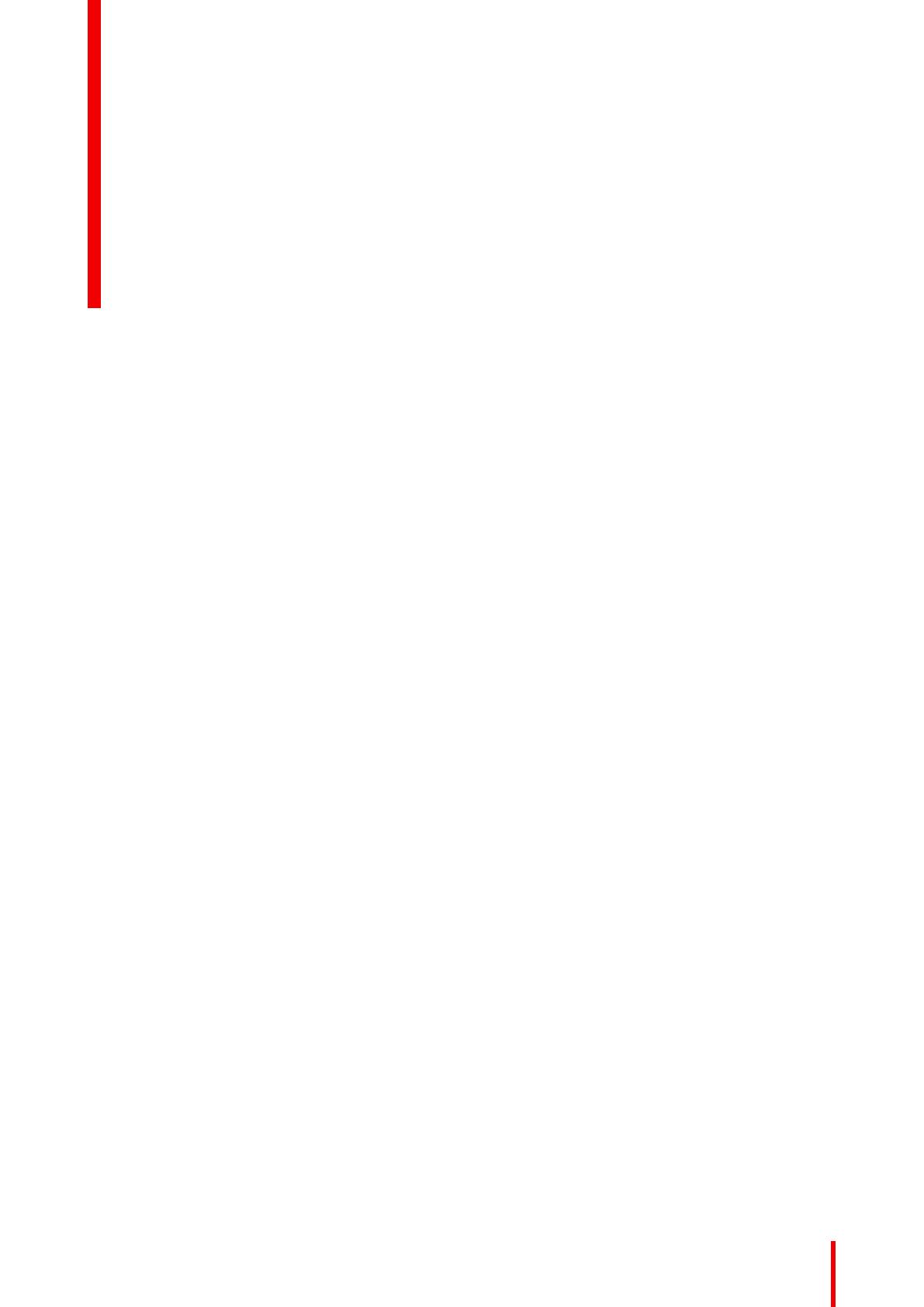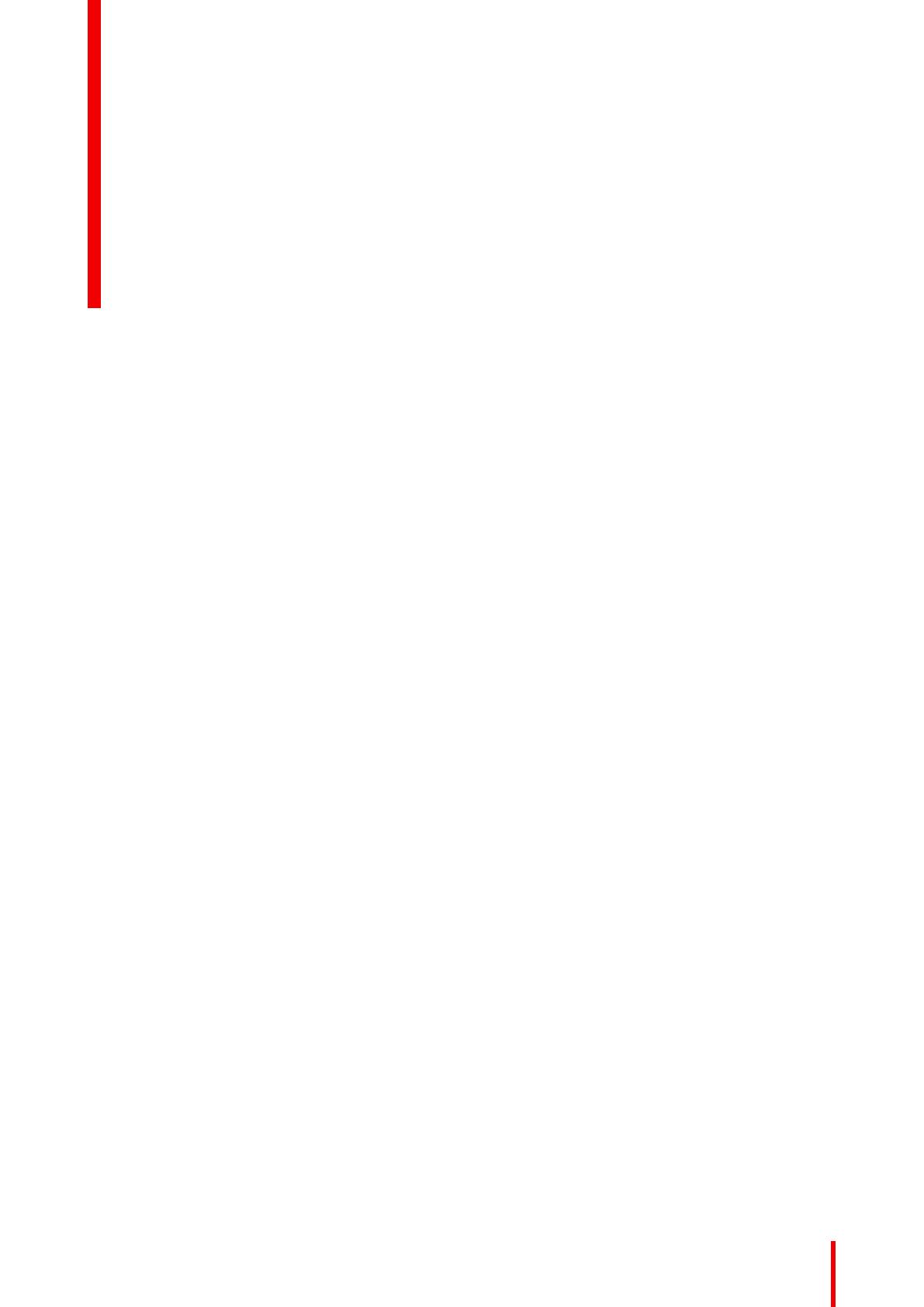
3R5911667PTBR /03 AMM215WTTP
1 Bem-vindo!......................................................................................................................................................................................................5
1.1 Conteúdo da embalagem..............................................................................................................................................................6
1.2 Visão geral do produto....................................................................................................................................................................6
2 Instalação.........................................................................................................................................................................................................9
2.1 Espaço de trabalho........................................................................................................................................................................10
2.2 Desembalar........................................................................................................................................................................................10
2.3 Iniciando a instalação...................................................................................................................................................................10
2.4 Conectando o monitor..................................................................................................................................................................12
3 Operação diária.......................................................................................................................................................................................13
3.1 Recomendações para a operação diária ..........................................................................................................................14
3.2 Como usar os menus OSD........................................................................................................................................................14
4 Operação avançada...........................................................................................................................................................................15
4.1 Exibição do menu na tela (OSD)............................................................................................................................................16
4.2 Avançado.............................................................................................................................................................................................16
4.3 Instalação do driver da tela sensível ao toque...............................................................................................................17
4.4 AMM215WTTP instruções de instalação do driver .....................................................................................................17
5 Limpando o monitor ............................................................................................................................................................................19
5.1 Instruções de limpeza ..................................................................................................................................................................20
6 Solução de problemas......................................................................................................................................................................21
6.1 Lista de solução de problema..................................................................................................................................................22
6.2 Sinais de advertência ...................................................................................................................................................................22
7 Informações importantes...............................................................................................................................................................23
7.1 Informações de segurança........................................................................................................................................................24
7.2 Informações ambientais..............................................................................................................................................................26
7.3 Declaração de conformidade europeia para aplicações médicas ......................................................................27
7.4 Informações de conformidade com as regulamentações........................................................................................28
7.5 Aviso sobre EMC ............................................................................................................................................................................29
7.6 Explicação dos símbolos............................................................................................................................................................32
7.7 Garantia................................................................................................................................................................................................34
7.8 Isenções legais ................................................................................................................................................................................36
7.9 Especificações técnicas..............................................................................................................................................................36
Índice